Om du letar efter bästa datareprogramvara, det är värt att titta på GetDataBack Pro. Detta verktyg från Runtime Software är ett relativt billigt sätt att återställa raderade eller skadade filer på Windows-system. Men det är inte den vackraste programvaran och att navigera i ditt filsystem kan vara förvirrande.
Så, är detta rätt dataåterställningsverktyg för dina behov? Låt oss gå in i vår GetDataBack Pro-recension för att ta reda på det.
GetDataBack Pro: Planer och prissättning
GetDataBack Pro kostar 79 dollar för en livslicens för en dator. Hjälpsamt kan du prova programvaran för att se om den kan återställa de filer du behöver innan du betalar för en licens. Din licens kommer också med gratis livslängdsuppgraderingar.
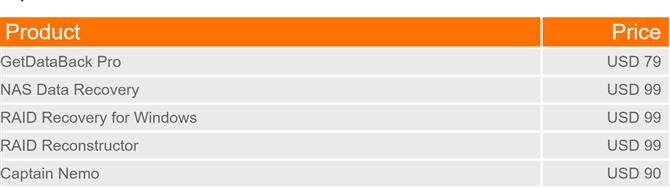
Prissättning för GetDataBack Pro och relaterade verktyg. (Bildkredit: Runtime Software)
Observera att Runtime Software erbjuder ytterligare verktyg för filåterställning på RAID-enheter. Dessa kan paketeras med GetDataBack Pro för 249 $.
GetDataBack Pro: Funktioner
GetDataBack Pro innehåller inte ett stort djup av funktioner. Det är byggt för att snabbt återställa filer från en icke-funktionell hårddisk. Som sagt kommer den här programvaran att fungera även om din hårddisk formaterades eller ompartitionerades eller partitionstabellen går förlorad. Detta är viktigt om du är orolig för filförlust från skadlig programvara, eftersom många skadliga attacker kommer att rikta in din enhets partitionstabell.
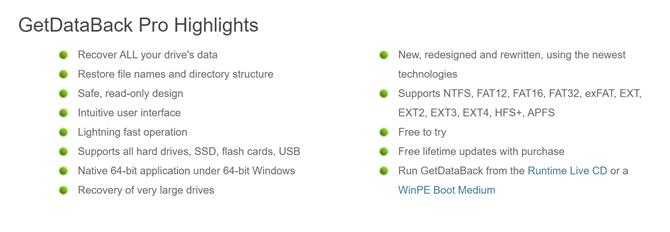
En lista med GetDataBack Pro: s funktioner för filåterställning. (Bildkredit: Runtime Software)
En av de viktigaste sakerna med den här programvaran är att den fungerar med de flesta Windows-filsystem, inklusive NTFS, FAT, EXT, HFS + och APFS-system. Även om du inte partitionerade hårddiskarna är chansen stor att din dator levereras med olika filsystem för ditt operativsystem, program och dokument. Därför är det faktum att GetDataBack Pro fungerar med olika hårddiskfilstrukturer ett stort plus.
GetDataBack Pro: Klient och klientinställning
Det är enkelt att installera och köra GetDataBack Pro. Ladda bara ner den från Runtime Software-webbplatsen och installera den på en intakt intern eller extern enhet. Installationsklienten påminner dig om att inte installera programvaran på den enhet som du försöker återställa filer från.
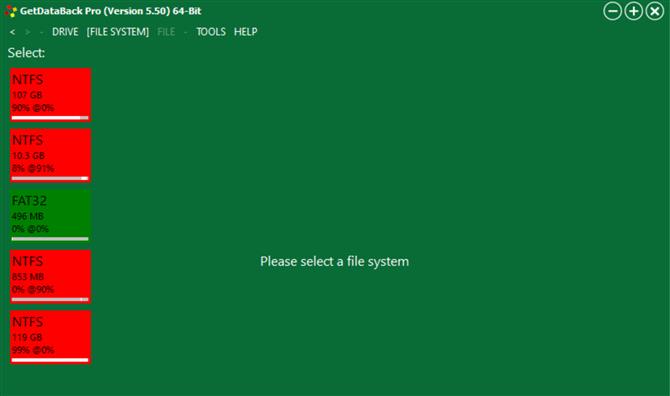
GetDataBack Pro användargränssnitt. (Bildkredit: Runtime Software)
Själva mjukvarugränssnittet kan dock knappast vara mindre tilltalande. Det här verktyget ser ut som om det byggdes under de tidiga dagarna med personlig datoranvändning, och om du har flera enheter, identifierar det inte dem efter namn eller enhetsplats. Dessutom kan du inte se vilka filer som finns på vilken partition utan att utföra en återställningsscanning. Allt detta innebär att det finns en del försök och fel som är involverade i att hitta rätt katalog för att till och med börja återställa filer.
GetDataBack Pro: Prestanda
De viktigaste fördelarna med att använda GetDataBack Pro för hårddiskdataåterhämtning är att det är snabbt och anpassningsbart.
När det gäller hur du återställer raderade filer kan du välja mellan fyra nivåer av hårddiskskanning. Nivå 1 och nivå 2 skanningar är snabba och används bäst för att hitta borttagna filer. Nivå 3 och nivå 4 skanningar är mer besläktade med djupa skanningar och är mer lämpade för ompartitionerade hårddiskar och återhämtning efter skadliga attacker.
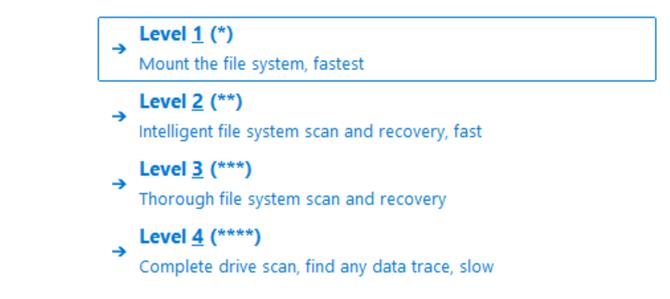
GetDataBack Pro innehåller fyra skanningsnivåer. (Bildkredit: Runtime Software)
För att se hur snabbt GetDataRecovery Pro kan gå, körde vi en nivå 1-skanning efter ett 107 GB NTFS-filsystem på en solid-state-enhet. Det tog knappt 90 sekunder att indexera alla filerna på enheten, inklusive raderade filer. Som referens tog det cirka tre minuter att köra en nivå 3-skanning på samma filsystem.
Vår testkörning fungerade inte, men ändå var det trevligt att upptäcka att GetDataBack Pro identifierade ett antal raderade filer. Den här filmen innehöll Word-dokument, foton och videor samt en handfull gamla systemloggar.
GetDataBack Pro: Effektivitet
Återställningsgränssnittet har några mindre funktioner som hjälper dig att hantera din tid när du utför en skanning. För nivå 3 och 4-skanningar visar mjukvaran procenten som är klar och beräknad återstående tid. Du kan också vrida gränssnittet till tyst läge så att du inte behöver se en ström av filnamn blinka över skärmen.
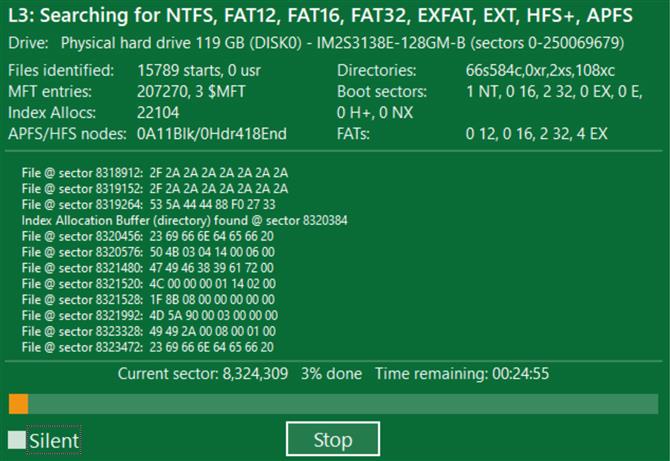
Skanningsgränssnittet för GetDataBack Pro. (Bildkredit: Runtime Software)
Programvaran i sig är kompakt och använder bara 17 MB hårddiskutrymme. Det är ett plus, eftersom du enkelt kan installera den på vilken USB-enhet som helst för att köra en skanning på din dators interna hårddisk. Det är också lätt på beräkningsresurser. Nivå 3-skanningen använde bara nio procent av tillgänglig CPU-effekt och 10 MB tillgängligt minne.
GetDataBack Pro: Support
Runtime Software, skaparen av GetDataBack Pro, erbjuder support via telefon och e-post fem dagar i veckan. I USA är supportteamet tillgängligt från 07:00 till 15:30 i Stillahavsområdet. I Europa finns stöd tillgängligt från 08:00 till 16:00 Central European Time. Du kan få support på engelska, tyska eller franska.
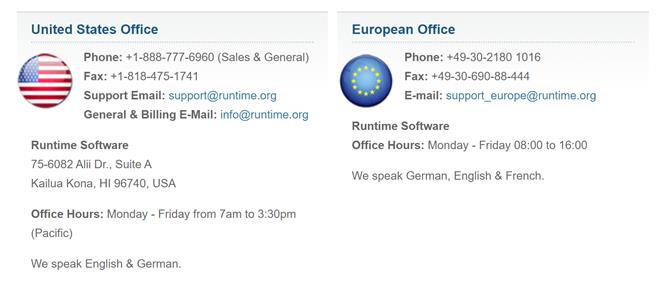
Kundtjänstinformation för GetDataBack Pro. (Bildkredit: Runtime Software)
Företagets webbplats har också en liten mängd dokumentation tillgänglig. Detta är dock mestadels begränsat till att svara på vanliga frågor om hur du kör en grundläggande filåterställning med GetDataBack Pro.
GetDataBack Pro: Slutlig dom
GetDataBack Pro är ett anständigt alternativ för hårddiskdataåterställning om du har en Windows-dator. Det är snabbt och fungerar bra med enheter som är partitionerade för att använda olika filsystem. Möjligheten att välja mellan fyra skanningsnivåer för att balansera hastighet och djup är också fin. Men användargränssnittet för GetDataBack Pro är föråldrat och gör det svårt att ta reda på var filerna du vill återställa finns.
GetDataBack Pro: tävlingen
GetDataBack Pro är billigt, men det är inte det första dataåterställningsverktyget vi rekommenderar.
PC Inspector innehåller många av samma funktioner, inklusive möjligheten att automatiskt känna igen och läsa alla typer av Windows-filsystem på partitionerade enheter. Dessutom är PC Inspector gratis, så det är ingen skada att prova.
EaseUS Data Recovery Wizard Pro erbjuder också ett filåterställningsverktyg som fungerar med formaterade hårddiskar. Det är dyrare (en livslicens kostar 149,95 $), men användargränssnittet är betydligt lättare att arbeta med.
Hitta våra mer om alternativ till GetDataBack Pro i vår guide till mjukvaran för bästa dataåterställning.
